iPhone utknął na ekranie ładowania? Oto prawdziwa poprawka!
Zbyt wiele razy iPhone utknął na ekranie ładowania i nie przynosi oczekiwanych rezultatów. Przeważnie po zresetowaniu urządzenia lub ponownym uruchomieniu iPhone X lub iPhone XS zacinał się na ekranie ładowania i nie działa nawet po kilku minutach. Jakiś czas temu, kiedy mój iPhone utknął na ekranie ładowania, przeprowadziłem pewne badania, aby dowiedzieć się, co się dzieje. Po rozwiązaniu problemu z ekranem ładowania iPhone’a postanowiłem podzielić się z Wami swoją wiedzą. Czytaj dalej i dowiedz się, jak natychmiast naprawić iPhone’a zablokowanego na ekranie ładowania.
Część 1: Powody, dla których iPhone utknął na ekranie ładowania
Może być wiele powodów, dla których iPhone utknął na ekranie ładowania. Nie tylko iPhone XS/X, można go również zastosować do innych generacji iPhone’ów.
- W większości przypadków ekran ładowania iPhone’a blokuje się, gdy urządzenie jest uaktualniane do niestabilnej wersji iOS.
- Jeśli przywróciłeś urządzenie, prawdopodobnie napotkasz ten problem.
- Czasami dzieje się tak, gdy jednocześnie otwieranych jest zbyt wiele aplikacji, co powoduje zawieszenie się urządzenia.
- Może to zabrzmieć zaskakująco, ale czasami nawet problem sprzętowy z urządzeniem może powodować ten problem.
- Mój iPhone utknął na ekranie ładowania, ponieważ został zaatakowany przez złośliwe oprogramowanie. To samo mogło stać się również z twoim urządzeniem.
- Ponadto przywrócenie ustawień fabrycznych lub konflikt w niektórych ustawieniach uruchamiania może również prowadzić do tego problemu.

Bez względu na sytuację możesz naprawić iPhone’a zablokowanego na ekranie ładowania, postępując zgodnie z tymi starannie dobranymi sugestiami.
Część 2: Napraw iPhone’a zablokowanego na ekranie ładowania bez utraty danych
Jeśli ekran ładowania iPhone’a się nie porusza, istnieje prawdopodobieństwo, że telefon został zamrożony. Nie martw się – można to łatwo naprawić, korzystając z pomocy dedykowanego narzędzia, takiego jak DrFoneTool – Naprawa systemu. Jest kompatybilny ze wszystkimi głównymi wersjami i urządzeniami iOS, ma aplikację komputerową dla systemów Windows i Mac. Narzędzie można wykorzystać do rozwiązania prawie każdego rodzaju problemu związanego z urządzeniem.

DrFoneTool – Naprawa systemu
Napraw iPhone’a zablokowanego na ekranie ładowania bez utraty danych.
- Napraw system iOS tylko w normalny sposób, bez utraty danych.
- Napraw różne problemy z systemem iOS utknął w trybie odzyskiwania, białe logo Apple, czarny ekran, pętla na początku itp.
- Naprawia inne błędy iPhone’a i błędy iTunes, takie jak Błąd iTunes 4013, błąd 14, Błąd iTunes 27,Błąd iTunes 9I więcej.
- Działa ze wszystkimi modelami iPhone’a, iPada i iPoda touch.
- W pełni kompatybilny z najnowszym iOS 13.

Na przykład może rozwiązać problemy, gdy iPhone utknął na ekranie ładowania, czerwony ekran śmierci, urządzenie nie odpowiada i nie tylko. Jest to narzędzie przyjazne dla użytkownika, o którym wiadomo, że zapewnia bardzo skuteczne wyniki. Za każdym razem, gdy mój iPhone utknął na ekranie ładowania, wykonuję następujące kroki:
1. Pobierz DrFoneTool – Naprawa systemu na komputerze Mac lub PC. Uruchom go i kliknij opcję „Naprawa systemu”.

2. W tym samym czasie możesz po prostu podłączyć telefon do systemu. Kliknij opcję „Tryb standardowy”, aby przejść do następnego kroku.

Jeśli Twój telefon nie zostanie wykryty, przełącz go w tryb DFU. Możesz również wyświetlić te instrukcje, aby to zrobić. W przypadku iPhone’a XS/X i nowszych generacji naciśnij jednocześnie przycisk zasilania i zmniejszania głośności przez 10 sekund. Trzymaj przycisk Home i puść przycisk zasilania.

W przypadku iPhone’a 6s i urządzeń starszej generacji przycisk Power i Home powinien być przytrzymany w tym samym czasie. Później możesz puścić przycisk zasilania, przytrzymując przycisk Początek.

3. Gdy tylko Twój iPhone wejdzie w tryb DFU, DrFoneTool wykryje go i wyświetli następujące okno. Tutaj musisz podać kilka istotnych szczegółów związanych z twoim urządzeniem.

4. Kliknij przycisk „Pobierz”, aby pobrać odpowiednią aktualizację oprogramowania układowego dla swojego urządzenia. Poczekaj chwilę, ponieważ aplikacja pobierze plik. Upewnij się, że Twoje urządzenie jest połączone z systemem i masz stabilne połączenie internetowe.

5. Po zakończeniu pobierania pojawi się następujący ekran. Teraz możesz po prostu rozwiązać iPhone’a zablokowanego na ekranie ładowania, klikając przycisk „Napraw teraz”.

6. To wszystko! W krótkim czasie ekran ładowania iPhone’a zostanie rozwiązany, a telefon zostanie ponownie uruchomiony w normalnym trybie.

W końcu otrzymasz takie okno. Teraz możesz po prostu bezpiecznie odłączyć urządzenie od systemu.
Część 3: Wymuś ponowne uruchomienie iPhone’a
Są chwile, kiedy najprostsze techniki mogą rozwiązać poważny problem związany z naszymi urządzeniami z systemem iOS. Na przykład, po prostu wymuszając ponowne uruchomienie iPhone’a, możesz przezwyciężyć zablokowanie iPhone’a XS / X na ekranie ładowania.
iPhone XS/X i nowsze generacje
Po prostu przytrzymaj jednocześnie przycisk zasilania i zmniejszania głośności. Naciskaj oba przyciski przez kolejne 10-15 sekund, aż urządzenie zostanie ponownie uruchomione w normalnym trybie.

iPhone 6s i starsze generacje
W przypadku urządzeń starszej generacji należy jednocześnie przytrzymać przycisk zasilania i przycisk Home. Najlepiej byłoby, gdyby po naciśnięciu przycisków przez kolejne 10 sekund urządzenie zostało zrestartowane. Puść je, gdy na ekranie pojawi się logo Apple.
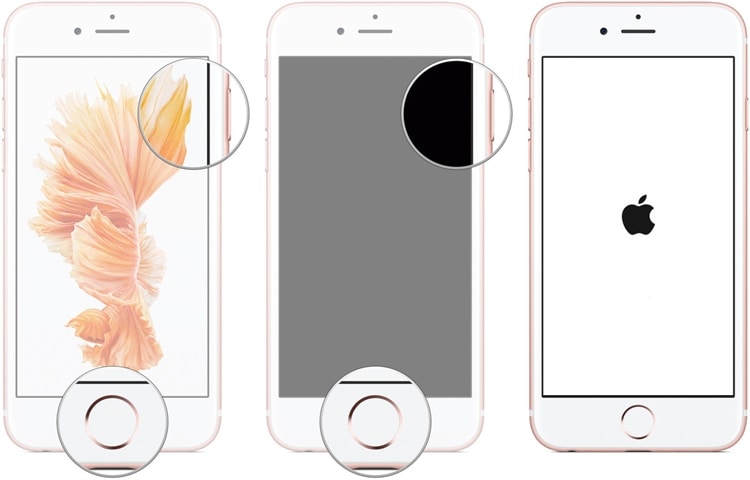
Część 4: Przywróć iPhone’a w trybie odzyskiwania
Jeśli żadne z powyższych rozwiązań nie rozwiązuje problemu z ekranem ładowania iPhone’a, możesz także przywrócić urządzenie w trybie odzyskiwania. W ten sposób Twoje urządzenie zostanie całkowicie przywrócone. Nie trzeba dodawać, że zapisana zawartość i ustawienia również zostałyby utracone.
iPhone XS/X i nowsze generacje
1. Uruchom zaktualizowaną wersję iTunes w swoim systemie i podłącz do niej jeden koniec kabla.
2. Naciśnij i przytrzymaj przez kilka sekund przycisk zmniejszania głośności na urządzeniu.
3. Trzymając przycisk, podłącz urządzenie do drugiego końca kabla.
4. Puść przycisk, ponieważ na ekranie pojawi się symbol iTunes.
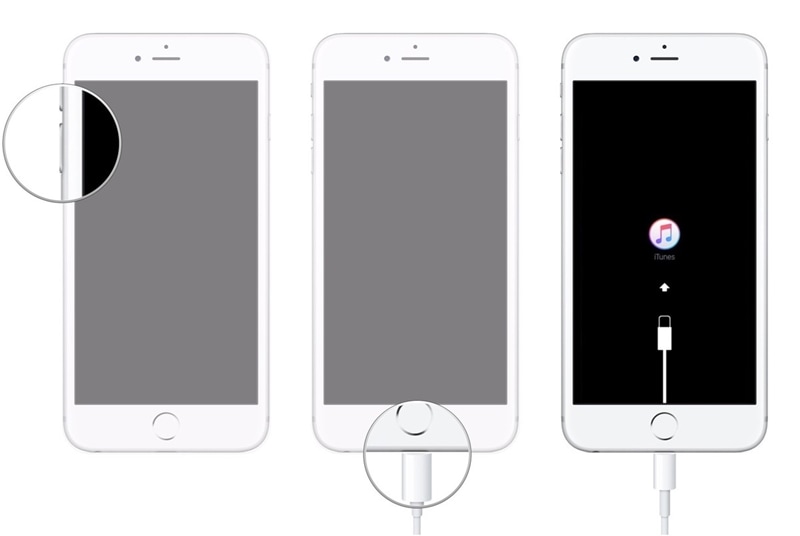
iPhone 6s i wcześniejsze generacje
1. Zacznij od uruchomienia zaktualizowanej wersji iTunes na ekranie.
2. Zamiast zmniejszania głośności naciśnij i przytrzymaj przycisk Początek.
3. Podłącz urządzenie do kabla. Upewnij się, że jego drugi koniec jest już podłączony do systemu.
4. Gdy na ekranie pojawi się logo iTunes, możesz puścić przycisk Home.
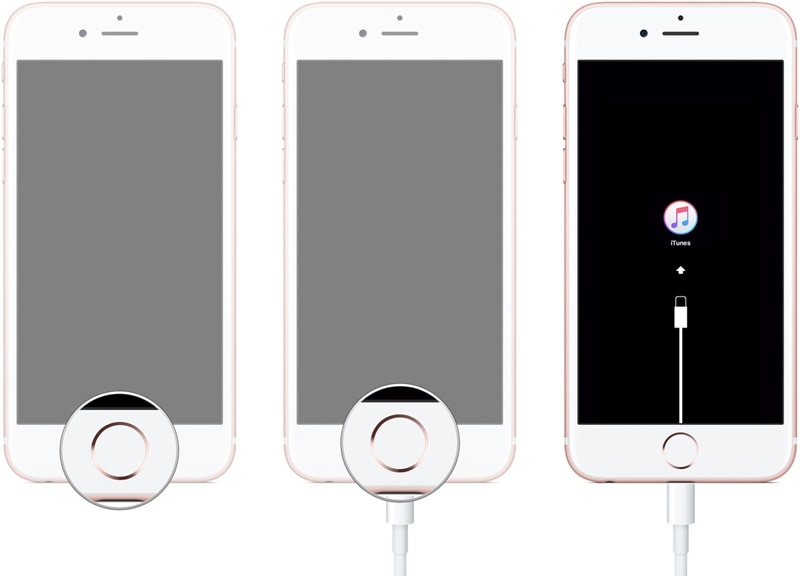
Po przełączeniu urządzenia w tryb odzyskiwania, iTunes automatycznie je wykryje. Wyświetli monit podobny do tego. Możesz po prostu się z tym zgodzić i pozwolić iTunes na całkowite przywrócenie urządzenia. To naprawi iPhone XS / X zablokowany na ekranie ładowania i ponownie uruchomi urządzenie w trybie normalnym.
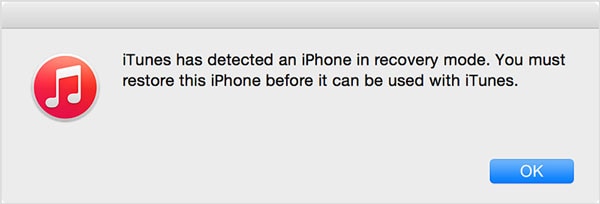
Otóż to! Wykonując te proste kroki, będziesz w stanie naprawić iPhone’a zablokowanego na problemie z ekranem ładowania. Za każdym razem, gdy mój iPhone utknął na ekranie ładowania, korzystam z pomocy DrFoneTool Repair, aby to naprawić. Doskonałe narzędzie, z pewnością przyda Ci się również przy różnych okazjach, pomagając szybko rozwiązać wszelkie problemy związane z iOS.
Ostatnie Artykuły:

